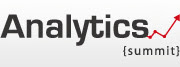Am 27. März habe ich im Rahmen der SMX einen Vortrag gehalten über verborgene Schätze und Reports innerhalb von Google Analytics die jeder kennen sollte.
Am 27. März habe ich im Rahmen der SMX einen Vortrag gehalten über verborgene Schätze und Reports innerhalb von Google Analytics die jeder kennen sollte.Damit nicht nur die SMX teilnehme davon profitieren teile ich die Aufstellung hier mit den Lesern meines Blogs.
 Los gehts...
Los gehts...Neben den vielen Standard-Berichten die Google Analytics zu bieten hat und die mittlerweile auch wohl fast jeder kennt der sich zumindest ein wenig mit Google Analytics auseinander gesetzt hat gibt es viele "versteckte" Features und Nutzungsmöglichkeiten die nicht jedem geläufig sind...
Top 1 - Gewichtete Sortierung
Wer sich intensiver mit der Betrachtung verschiedener Daten innerhalb einer Tabelle beschäftigt hat wird folgendes Problem kennen. Angenommen ich möchte die Absprungrate analysieren. Hierbei bin ich besonders an bspw. den organischen Suchbegriffen (oder Landing Pages oder Kampagnen oder Länder oder sonstwas) interessiert die eine besonders hohe Absprungrate generieren. Logisch.
Wenn ich nun also innerhalb der Tabelle nach der Absprungrate sortiere habe ich folgendes Problem - ich sehe zunächst viele Zeilen mit 100% Absprungrate, gleichzeitig aber nur sehr wenige Besuche.
Es werden also zunächst alle Zeilen dargestellt in der die Absprungrate am höchsten ist, das heißt aber nicht, dass dies auch alles relevante Keywords sind. Im Gegenteil - vermutlich ist der uninteressanteste Teil des Long Teils - siehe folgenden Screenshot.
 |
| Ungewichtete Sortierung - Klick zum Vergrößern |
Wie kann ich nun also die Keywords mit der höchsten Absprungrate und gleichzeitig auch den meisten Besuchen betrachten?
Eine Möglichkeit ist die Tabelle nach Excel zu exportieren und dort entsprechend nach beiden Spalten zu sortieren...ziemlich umständlich.
Viel einfacher ist es, die Sortierungsart in Analytics zu verändern und dort die gewichtete Sortierung zu wählen.
Hiermit werden zunächst die relevanten Keywords angezeigt - die mit einer hohen Absprungrate UND den meisten Besuchen.
 |
| Gewichtete Sortierung - Klick zum Vergrößern |
Nun sehe ich auf einen Blick wo Probleme auftauchen und kann entsprechende Maßnahmen einleiten um erfolgreicher zu werden.
Top 1 Bonustipp - Absolute Veränderung
Und was heißt absolute Veränderung?
Innerhalb des Pull Down Menüs gibt es noch ein ausgerautes Feld - Absolute Veränderung. Dieses Feld wird in dem Moment sichtbar wo Sie innerhalb des Kalenders einen Vergleichszeitraum hinzufügen.
Durch das Hinzufügen eines Vergleichszeitraums interessieren sie vermutlich die Keywords (oder Landing Pages oder Quellen oder oder oder) die sich innerhalb einer Spalte absolut am meisten verändert haben (Stichwort Movers&Shakers).
Und genau diese gravierensten absoluten Veränderungen werden durch diese Auswahl dargestellt:
 |
| Absolute Veränderung - Klick zum Vergrößern |
Top 2 - Vergleichende Darstellung
Tabellendarstellungen sind super. Insbesondere dann, wenn man viele Daten gleichzeitig darstellen will.
Aber sind Tabellen auch die beste Art und Weise um Erkenntnisse schnell gewinnen zu können?
Eine schnell zu sehen wie sich bspw. bestimmte Keywords (oder Landing Pages oder Seiten oder Quellen oder oder oder) im Vergleich zur den entsprechenden Daten der gesamten Website verhalten haben ist eine Tabelle nur eine semigute Möglichkeit.
Der folgende Screenshot zeigt die Absprungraten für meine Top-organischen Keywords im Vergleich zu der Absprungrate meines gesamten Blogs:
 |
| Vergleichende Darstellung - Klick zum Vergrößern |
Aus meiner Sicht einer der aktionsorientiertesten Darstellungen in Google Analytics!
Top 2 Bonustipp - Begriffswolke
Insbesondere für Suchmarketer ist die Darstellung einer Begriffswolke in Google Analytics interessant. Denn sie stellt - für unterschiedliche einstellbare Metriken - dar, welche Suchbegriffe jeweils relevant sind.
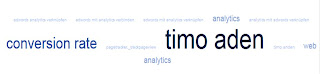 |
| Begriffswolke - Klick zum Vergrößern |
Das Auge erfasst sehr schnell was relevant und was irrelevant ist.
Extra-Top 2 Bonusbonustipp: Ändern Sie nicht nur die Metriken Besuche oder Absprungrate, sondern auch die Rubriken. So können Sie sich die Wolke auch für Ihre definierten Ziele, E-Commerce oder AdSense Daten ansehen.
Top 3 - Sekundäre Dimension
Wer sich ein wenig mit Google Analytics beschäftigt hat wird vermutlich auch schon mal über die sekundäre Dimension gestolpert sein.
Hierüber lässt sich in jeden Report eine weitere Spalte mit weitern passenden Dimensionen hinzufügen. So kann ich bspw. mir in der ersten Spalte sämtliche Suchbegriffe anzeigen lassen und in einer zweiten Spalte die Suchmaschinen über die die User jeweils über diese Begriffe auf meine Seite kamen.
Bezogen auf Suchbegriffe wird dies besonders spannend, wenn es um AdWords Keywords geht - denn hier sind die Auswahlmöglichkeiten noch deutlich größer!
 |
| Sekundäre Dimension |
Als zweite Dimension kann man aus folgenden Dimensionen auswählen:
- Anzeigeninhalt
- Werbenetzwerk
- Anzeigengruppe
- Anzeigenfläche
- Position der Anzeigenfläche
- Kampagne
- Typ der persönlichen Hinweises
- Domain des Placements
- Placement Typ
- Placement-URL
- Ziel-URL
- Keywords Option
Top 3 Bonustipp: Weitere Dimensionen
Die sich bietenden Auswahlmöglichkeiten innerhalb des Pull Down Menüs der zweiten Dimension ändern sich in Abhängigkeit davon, in welchem Report man sich gerade befindet.
So gibt es mittlerweile einige Report, in denen sich weitere interessante Auswertungsmöglichkeiten ergeben - insbesondere im Zusammenhang mit Social Media Metriken wird das ganze in der Zukunft noch spannender werden...
Top 4 - Anpassen
Es gibt eine Menge sinnvoller fertiger Reports. Aber manchmal möchte man basierend auf den vorhandenen Reports einige Änderungen oder Anpassungen vornehmen.
Bisher gab es die Möglichkeit sich individuelle Benutzerdefinierte Berichte zu erstellen. Dies war eine großartige Möglichkeit sich Reports so zu bauen wie man sie haben möchte.
Wenn Sie mit einem schon vorhandenen Bericht aber eigentlich schon recht zufrieden sind und nur einige Anpassungen vornehmen möchten war es nervig, denn man musste den kompletten Bericht nocheinmal nachbauen.
Für viele Berichte gib es die Möglichkeit die bisherige Struktur, bestehend aus Metriken und Dimensionen, zu nutzen und weiter zu bearbeiten und individuell anzupassen.
Dafür gibt es den Button "Anpassen" - in der oberen Menüleiste des entsprechenden Berichts.
 |
| Anpassen von Berichten |
 |
| Benutzerdefinierter Bericht - Klick zum Vergrößern |
Top 4 Bonustipp - Benutzerdefinierte Berichte teilen
Nicht ganz so einfach zu finden aber dennoch möglich - es besteht die Möglichkeit benutzerdefinierte Berichte mit anderen zu teilen.
Nachdem Sie einen eigenen Bericht erstellt haben - sei es über die eben beschriebene Anpassen Funktion oder von Grund auf neu - finden Sie sämtliche Berichte über den oberen Tab benutzerdefinierte Berichte wieder.
In der Übersicht sehen Sie dann alles je erstellten Berichte. Hier haben Sie nun auch die Möglichkeit die Berichte mit anderen Leuten zu teilen - wählen Sie hierfür in dem Auswahlmenü auf der rechten Seite "teilen".
In dem sich dann öffnenden Fenstern erscheint ein Link den Sie kopieren und dann versenden können.
 |
| Benutzerdefinierte Berichte teilen - Klick zum Vergrößern |
Top 5 - Custom Alert
Benutzerdefinierte Benachrichtigungen sind eine sinnvolle Möglichkeit bei Veränderungen strategisch wichtiger Kennzahlen automatisch benachrichtigt zu werden.
Aus meiner Sicht wird dieses Feature bislang viel zu wenig genutzt.
Zu finden ist es über den Tab Startseite (oben), dann auf Radar-Ereignisse und dort auf Übersicht. Hier werden dann die automatischen Radar-Ereignisse angezeigt - auch sehr interessant! Hier gibt es neben den automatisierten aber noch die benutzerdefinierten Benachrichtigungen.
 |
| Radar Ereignisse und benutzerdefinierte Benachrichtigung |
Dementsprechend müssten die Benachrichtigungen erstellt werden. So wird es mich vermutlich interessieren, wenn meine Besuche über organischen Traffic einbrechen - um dann zu erforschen was los ist muss ich erstmal erfahren. Eine Mail, dass ein Einbruch um x-Prozent stattgefunden hat hilft hier enorm.
Innerhalb der Einstellungen muss ich nun also definieren, dass ich für diese Anforderung ausschließlich organischen Traffic betrachten möchte. Und wenn dann die Anzahl der Besuche um mehr als - hier 5% - abnimmt, und das ganze im Vergleich zur Vorwoche, bekomme ich nun eine Nachricht zugeschickt.
 |
| Benutzerdefinierte Benachrichtigung |
Natürlich gibt es noch weitere Einstellungsmöglichkeiten und Bedingungen die gestellt werden können - man kann durchaus auch positive Einstellungen vornehmen ;-)
Und damit nicht nur Sie die ganzen Emails bekommen können Sie auch noch weitere Emails hinzufügen, die dann die Benachrichtigungen bekommen. Dies ist ein sinnvoller aber wichtiger Bestandteil auf dem Weg zu einer Web Analyse Kultur - Daten Distribuierung...oder Report Automation.
Bonustipps...
Es gibt eine ganze Reihe weiterer Tipps, Schätze und Reports die erwähnenswert sind...hier ein paar weitere als Stichwort:
- Multi Channel Funnel
- Besucherflussvisualisierungen
- Dashboard
- Vergleichsmetriken darstellen
- Einzelne Zeilen darstellen
- Reports versenden
- Soziale Reports
- Mobile Reports
Als absoluten Bonustipp am Ende gibt es noch eine Toolvorstellung die das Thema "Report Automation" näher betrachtet und eine Lösung bietet die hier in Kürze noch näher vorgestellt wird:
Das Web Controlling Dashboard und Report Automation Tool TrakkBoard...
Und nun wie immer: Welche Anmerkungen haben Sie zu den Tipps? Welche Tipps habe ich vergessen? Welcher versteckten Features nutzen Sie? Schreiben Sie einen Kommentart und teilen Sie ihre Meinung mit den anderen Lesern...